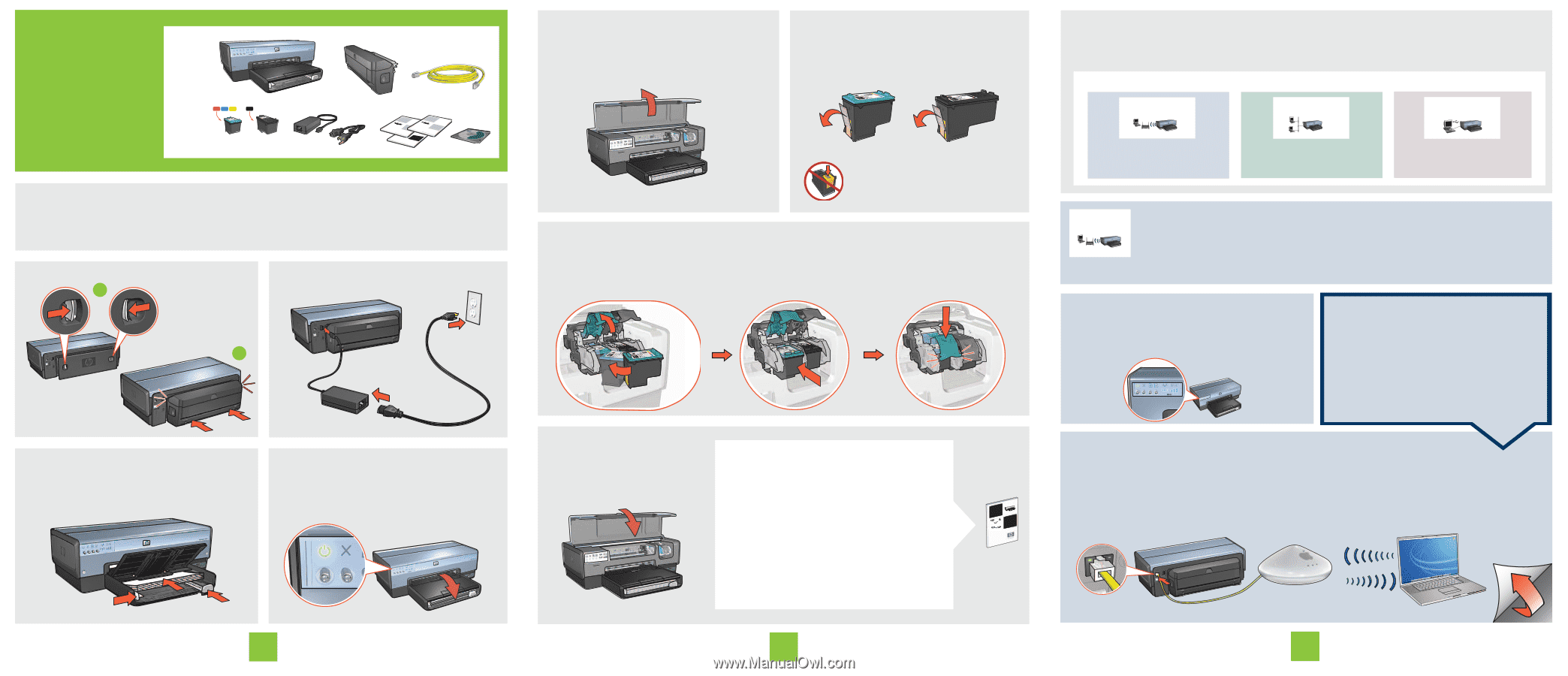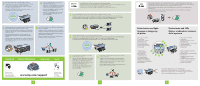HP 6840 HP Deskjet 6800 Printer series - (Macintosh) Setup Poster - Page 1
HP 6840 - Deskjet Color Inkjet Printer Manual
 |
UPC - 829160429724
View all HP 6840 manuals
Add to My Manuals
Save this manual to your list of manuals |
Page 1 highlights
Macintosh Setup Poster Installationsposter Installatieposter Póster de configuración HP Deskjet 6800 series *c9029-90036 68H0P0 sDeersieksjet Reference68G H0uP0idseDeersieksjet Reference Guide 68H0P0 sDeersieksjet Reference Guide Step 1: Set up the printer hardware Stap 1: De printer installeren 1 1 Schritt 1: Einrichten der Druckerhardware Paso 1: configuración del hardware de la impresora 2 2 3 Load white paper. Legen Sie weißes Papier ein. Plaats wit papier. Coloque papel blanco. Wi-Fi 4 Lower tray. Turn on printer. Klappen Sie das Zufuhrfach herunter. Schalten Sie den Drucker ein. Haal de uitvoerlade omlaag. Zet de printer aan. Baje la bandeja. Encienda la impresora. Printed in 06/2004 Printed in 06/2004 Printed in 06/2004 Printed in 06/2004 © 2004 Hewlett-Packard Company 1 Macintosh® and MacOS®are registered trademarks of Apple Computer, Inc. 5 Open cover. Öffnen Sie die Abdeckung. Open de kap. Abra la cubierta. 6 Pull pink tab to remove clear tape. Ziehen Sie an der rosafarbenen Lasche, um die durchsichtige Schutzfolie zu entfernen. Trek aan het roze lipje om de doorzichtige tape te verwijderen. Tire de la pestaña rosa para quitar la cinta transparente. Do not touch copper strip. Berühren Sie nicht den Kupferstreifen. Raak de koperen strip niet aan. No toque la banda de cobre. 7 Wait until cradle is idle. Raise latches, insert print cartridges, then close latches. Warten Sie, bis sich die Halterung im Ruhezustand befindet. Öffnen Sie die Verriegelungen, setzen Sie die Druckpatronen ein, und schließen Sie anschließend die Verriegelungen. Wacht tot de houder stilstaat. Trek de vergrendelingen omhoog, plaats de inktpatronen en sluit de vergrendelingen weer. Espere hasta que el receptáculo se detenga. Levante las pestañas, inserte los cartuchos de impresión y, a continuación, bájelas. 8 Close cover. Schließen Sie die Abdeckung. Sluit de kap. Cierre la cubierta. If your computer has a personal firewall or Mac OS 9, see the network guide for instructions on configuring the printer. Wenn auf Ihrem Computer eine persönliche Firewall oder Mac OS 9 installiert ist, finden Sie Anweisungen zum Konfigurieren des Druckers in der Netzwerkanleitung. Als op de computer een personal firewall of Mac OS 9 staat, raadpleegt u de netwerkhandleiding voor instructies over het configureren van de printer. Si el equipo dispone de un cortafuegos personal o del sistema operativo Mac OS 9, consulte la guía de conexión a red para obtener las instrucciones sobre la configuración de la impresora. 2 H68P00Dseesrkijeest Network Guide Step 2: Connect to the printer Stap 2: De printer aansluiten Schritt 2: Anschließen an den Drucker Paso 2: conexión a la impresora Choose one. Wählen Sie einen Anschlusstyp aus. Kies een aansluiting. 802.11 Ethernet Seleccione una conexión. USB See below. Zie hieronder. Siehe unten. Vea a continuación. See page 5. Zie pagina 5. Siehe Seite 5. Consulte la página 5. See page 6. Zie pagina 6. Siehe Seite 6. Consulte la página 6. 802.11 Verify that the network is set up, powered on, and functioning properly. Überprüfen Sie, ob das Netzwerk eingerichtet und eingeschaltet ist und ob es ordnungsgemäß funktioniert. Controleer of het netwerk is geconfigureerd, ingeschakeld en goed werkt. Compruebe que la red está encendida, configurada y que funciona adecuadamente. 1 Verify Power and Wireless Status lights are on. Überprüfen Sie, ob die Netz-LED und die Status-LED für kabellose Kommunikation leuchten. Controleer of het aan/uit-lampje en het lampje Status draadloos branden. Compruebe que los indicadores luminosos de encendido y de estado inalámbrico están encendidos. The setup assistant will prompt you to remove the cable after configuring the printer wireless settings. Der Einrichtungsassistent wird Sie zum Entfernen des Kabels auffordern, wenn die Konfiguration der Einstellungen für die kabellose Kommunikation abgeschlossen ist. Na het configureren van de draadloze instellingen van de printer wordt u gevraagd de kabel te verwijderen. El Asistente de configuración le pedirá que desconecte el cable una vez que haya configurado los ajustes inalámbricos de la impresora. 2 Use the included Ethernet cable to connect the printer to the network hub, switch, or router. Schließen Sie den Drucker mit Hilfe des mitgelieferten Ethernet-Kabels an einen Netzwerk-Hub, -Switch oder -Router an. Gebruik de bijgesloten Ethernet-kabel om de printer aan te sluiten op een hub, schakelapparaat of router in het netwerk. Conecte la impresora al concentrador, al conmutador o al enrutador de red mediante el cable Ethernet. 3